Outlook für Mac wird bald Unified Inbox, Add-Ins-Unterstützung und mehr erhalten
5 Minute. lesen
Veröffentlicht am
Lesen Sie unsere Offenlegungsseite, um herauszufinden, wie Sie MSPoweruser dabei helfen können, das Redaktionsteam zu unterstützen Lesen Sie weiter
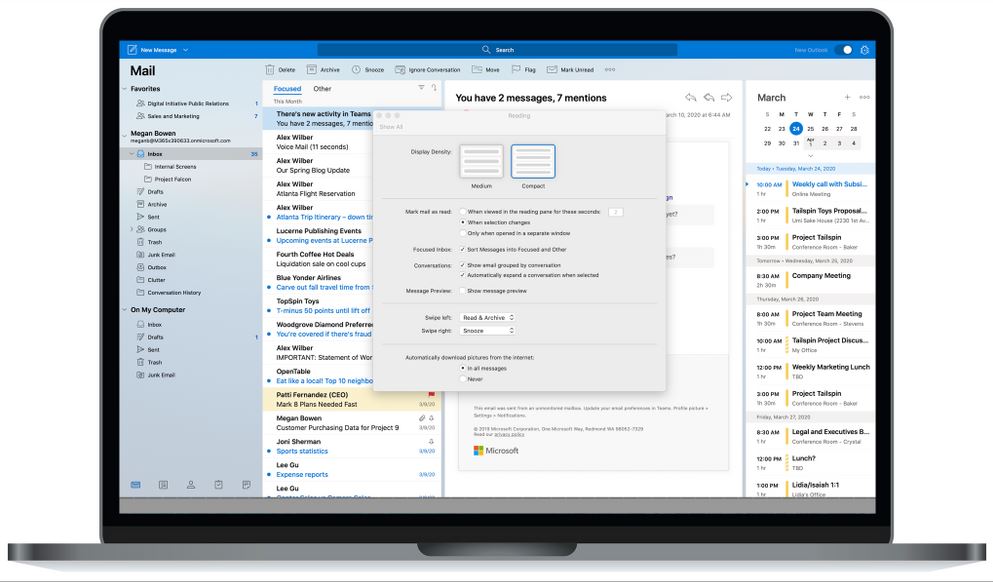
Auf der Ignite 2019 hat Microsoft angekündigt ein völlig neues Outlook für Mac-Erlebnis mit neu gestalteter Benutzeroberfläche, verbesserter Leistung und mehreren neuen Funktionen. Kürzlich gab Microsoft bekannt, dass Outlook für Mac bald mehrere neue Funktionen erhalten wird, darunter Unified Inbox, Add-Ins-Unterstützung und mehr. Unten finden Sie die vollständige Liste der Funktionen, die in Kürze verfügbar sein werden.
- Add-Ins – Möglichkeit, Ihre bevorzugten Add-Ins zu installieren und Ihre Produktivität in Outlook zu steigern, etwas, auf das Sie alle gewartet haben.
- Einheitlicher Posteingang – Fassen Sie mehrere Postfächer zu einem einzigen Posteingang zusammen, damit Sie alles Wichtige an einem Ort sehen können.
- Alle E-Mails durchsuchen – Die Suche wurde aktualisiert, um alle E-Mails einzubeziehen, und ist nicht mehr auf den bestimmten Ordner oder das Postfach beschränkt, in dem Sie sich gerade befinden.
- E-Mail-Infos – Bietet Ihnen mehr Informationen über Ihre E-Mails, z. B. eine Benachrichtigung, wenn Sie Personen mit aktivierten automatischen Antworten Nachrichten senden, oder dass Sie möglicherweise eine E-Mail an Empfänger außerhalb Ihrer Organisation senden.
- Raumfinder – Unterstützt Sie bei der Besprechungsplanung und wir stellen sicher, dass die Erfahrung im neuen Outlook für Mac dieselbe ist wie in Outlook für Windows und im Web.
Microsoft hob auch die neuen Funktionen hervor, die sie kürzlich an Outlook für Mac-Insider geliefert haben. Wenn Sie den Build Insider Fast 16.36 (20032300) ausführen, finden Sie die folgenden neuen Funktionen:
Möglichkeit, Ihre Nachrichtenliste so anzupassen, wie es für Sie am besten ist
- Signaldichte Einstellung – Personalisieren Sie Ihre Nachrichtenliste, indem Sie wählen, ob Sie eine längere Vorschau jeder E-Mail oder eine kompaktere Ansicht anzeigen möchten, damit Sie mehrere Nachrichten gleichzeitig in der Liste sehen können.
- Schläfchen – Für die Momente, in denen Sie keine Zeit haben, eine E-Mail zu lesen oder darauf zu antworten, „verschieben“ Sie sie einfach und wählen Sie die Zeit, die am besten geeignet ist, damit sie wieder als ungelesene E-Mail in Ihrem Posteingang angezeigt wird. Dies ist die gleiche Erfahrung wie bei Outlook für iOS und Android und im Web. Zu den Snooze-Optionen gehören Snooze später heute, nächste Woche oder ein bestimmtes Datum in der Zukunft.
- Wischgesten – Wischen Sie einfach eine E-Mail mit Ihrer Magic Mouse oder Ihrem Trackpad auf die eine oder andere Seite, um schnell voreingestellte Aktionen wie Löschen, Markieren, Archivieren, Verschieben, Schlummern und Gelesen/Ungelesen auszuführen. Wischgesten werden nach Gerät festgelegt, sodass Sie Ihr Mac-Erlebnis individuell anpassen können – so wie Sie es heute in Outlook Mobile können.
- In zuletzt verwendete Ordner verschieben – Wenn Sie „Verschieben“ auswählen, um eine E-Mail in einen Ordner zu verschieben, schlägt Outlook basierend auf Ihrem Nutzungsverlauf Ordner vor. Wenn Sie wiederholt ähnliche Nachrichten in einen bestimmten Ordner verschoben haben, erleichtert Ihnen Outlook die Organisation Ihres Posteingangs und spart Ihnen Zeit, indem es diesen Ordner vorschlägt, anstatt aus allen verfügbaren Ordnern auswählen zu müssen.
Intuitive Funktionen, die das Durchsuchen Ihrer E-Mails zum Kinderspiel machen
- Umsetzbare Nachrichten – Das neue Outlook für Mac unterstützt jetzt Umsetzbare Nachrichten, die mit adaptiven Karten erstellt wurden. Wenn Sie diese Art von E-Mail erhalten, können Sie also direkt von Ihrem Posteingang aus schnell handeln, z. B. eine Umfrage ausfüllen oder eine Spesenabrechnung genehmigen. Verschiedene Aktionen können jetzt in E-Mails eingebettet werden, um die Interaktion mit ihnen einfacher und schneller zu machen.
- Anwesenheit von Teams – In der Nachrichtenkopfzeile oder Adresszeile können Sie die Verfügbarkeit von Personen in Ihrer Organisation basierend auf dem aktuellen Anwesenheitsstatus von Teams sehen.
Mehr Kontrolle über Ihre Kalenderereignisse und Ihre persönliche Zeit
- Einstellungen für „Nicht weiterleiten“. – Legen Sie bestimmte Ereignisse als „Nicht weiterleiten“ fest, um das Meeting zu schützen und sicherzustellen, dass es nicht an andere gesendet wird, indem Sie die Weiterleitung einschränken.
- Teams-Besprechung umschalten – Dieser Schalter ist verfügbar, wenn Sie schnell ein neues Kalenderereignis erstellen. Durch Aktivieren des Schalters können Sie jedes Meeting einfacher zu einem Teams-Meeting machen.
- Automatische Antworten – Einführung der Möglichkeit, automatische Antworten für Zeiten einzurichten, in denen Sie nicht im Büro sind oder andere Dinge erledigen. Wenn Ihre automatischen Antworten aktiv sind, wird oben in Ihrem Posteingang ein Banner angezeigt, das dies anzeigt.
Optimierung der Benutzererfahrung
- Kopfzeile der Nachricht –Das neue Outlook für Mac führt einen aktualisierten, vereinfachten E-Mail-Nachrichtenkopf mit dem Ziel einer optimierten Benutzererfahrung ein.
- Symbolleiste zur Nachrichtenformatierung – Die verbesserte Tastaturnavigation hilft Ihnen, Ihre E-Mails beim Verfassen schnell zu formatieren. Sie können einfach in die Formatierungsleiste ein- und aussteigen und sich mit den Pfeiltasten darin bewegen, um schnell E-Mails mit verschiedenen Formatierungsoptionen wie Fett, Kursiv oder Unterstrichen zu erstellen oder darauf zu antworten.
- Senden-Schaltfläche – Wir testen zwei verschiedene Standorte für die Schaltfläche „Senden“. Eine oben und eine unten auf dem Mail-Bildschirm. Wir werden uns auf Ihr Feedback und Ihr Nutzungsverhalten stützen, um zu beurteilen, welcher Standort zur besten Benutzererfahrung führt, um dabei zu helfen, die beabsichtigte Erfahrung für die allgemeine Verfügbarkeit zu definieren.
- Einstellungen beibehalten – Wenn Sie zum neuen Outlook für Mac wechseln, werden Ihre bestehenden Einstellungen für den Posteingang mit Relevanz und die Unterhaltungsansicht automatisch auf die neue Erfahrung angewendet, um den Übergang zu erleichtern.
Quelle: Microsoft über: @Winobs








